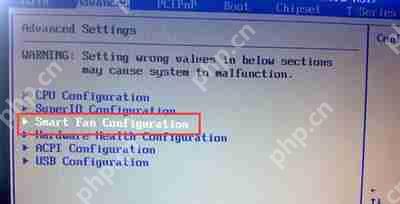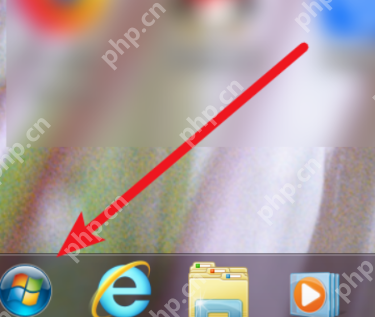Ubuntu系统如何安装在固态硬盘上?
安装ubuntu在固态硬盘上可提升系统响应速度和日常使用流畅度,关键步骤包括正确识别硬盘、合理分
安装ubuntu在固态硬盘上可提升系统响应速度和日常使用流畅度,关键步骤包括正确识别硬盘、合理分区及优化设置。首先确认ssd已正确连接并在bios或uefi中被识别;其次使用启动u盘安装ubuntu并选择“something else”手动分区,推荐创建至少两个分区:/ 根分区(40gb以上)和swap交换分区(根据内存情况设定);最后进行优化设置,包括开启trim、修改fstab启用discard、关闭不必要的日志功能以及调整i/o调度器为deadline或none,以充分发挥固态硬盘性能。

Ubuntu装在固态硬盘上,不仅能提升系统响应速度,还能让日常使用更流畅。关键在于正确识别硬盘、合理分区和优化设置。

确认固态硬盘已正确连接并被识别
在开始安装前,先确保你的固态硬盘已经接好,并且主板能识别到它。可以进入BIOS或UEFI界面查看存储设备列表,确认SSD是否出现在里面。如果没识别到,可能需要检查电源线或数据线有没有插好,或者更新主板固件。

如果是双硬盘情况(比如原来有个机械硬盘),安装时要注意选择正确的安装目标盘,避免误装到旧盘上。
使用Ubuntu安装U盘启动并进入安装界面
制作一个Ubuntu的启动U盘,推荐用Rufus(Windows)或Startup Disk Creator(Ubuntu)。插上U盘后重启电脑,进入BIOS设置从U盘启动。

启动后选择“Install Ubuntu”,然后一路下一步,在磁盘分区环节要特别注意:
选择“Something else”:这样可以手动指定安装位置在磁盘列表中找到你的固态硬盘(通常是/dev/sda)如果是新盘,先创建GPT或MSDOS分区表(根据主板支持情况选)推荐至少划分两个分区:/ 根分区(建议40GB以上)swap 交换分区(内存小于16GB的话可设为内存大小的一半或相等)如果你打算以后加内存或休眠功能,swap就比较重要;否则也可以不建,节省一点空间。
安装后进行SSD优化设置
装完系统后别急着用,有几个小设置能让固态硬盘表现更好:
开启TRIM:终端运行 sudo fstrim -av,还可以设置定时任务自动执行修改fstab启用discard选项:编辑 /etc/fstab 文件,在挂载参数里加上 discard关闭不必要的日志功能(如ext4的barrier=1),减少写入负担调整I/O调度器:对于大多数SSD,deadline 或 none 比默认的 cfq 更合适,可以用如下命令临时测试:echo deadline | sudo tee /sys/block/sda/queue/scheduler登录后复制
菜鸟下载发布此文仅为传递信息,不代表菜鸟下载认同其观点或证实其描述。
相关文章
更多>>热门游戏
更多>>热点资讯
更多>>热门排行
更多>>- 雷霆战机手游排行榜-雷霆战机手游下载-雷霆战机游戏版本大全
- 命运歌姬手游排行榜-命运歌姬手游下载-命运歌姬游戏版本大全
- 天行仙记游戏版本排行榜-天行仙记游戏合集-2023天行仙记游戏版本推荐
- 多种热门耐玩的决战三国破解版游戏下载排行榜-决战三国破解版下载大全
- 黑潮之上最新排行榜-黑潮之上手游免费版下载-黑潮之上免费破解版下载
- 玛雅盛世题材手游排行榜下载-有哪些好玩的玛雅盛世题材手机游戏推荐
- 烈焰噬神ios手游排行榜-烈焰噬神手游大全-有什么类似烈焰噬神的手游
- 召唤三国ios手游排行榜-召唤三国手游大全-有什么类似召唤三国的手游
- 最强猎手排行榜下载大全-2023最好玩的最强猎手前十名推荐
- 血饮荣耀系列版本排行-血饮荣耀系列游戏有哪些版本-血饮荣耀系列游戏破解版
- 末世之手游戏排行-末世之手所有版本-末世之手游戏合集
- 神射传奇排行榜下载大全-2023最好玩的神射传奇前十名推荐